Eclipse下导入外部jar包的3种方式
2017-07-28 23:38
225 查看
使用Eclipse开发应用程序,少不了使用第三方jar包,而每次引入jar包都是一个不小的问题,不仅那些jar包的位置经常弄不清楚,而且很浪费时间。鉴于此,我列举了三种常用的jar包引入方式,其中第一种是我们最常用的普通操作方式,而第二种和第三种则是快速版的操作方式。
下面看第一种方式:基本步骤式
右键项目属性,选择Property,在弹出的对话框左侧列表中选择Java Build Path,如下图所示:选择Add External JARs,就可以逐个(也可以选择多个,但是限制在同一个文件夹中)添加第三方引用jar包。

上面这种方式的操作具有通用性,但是每次创建项目,都需要重新引入Jar包,Jar包不具有可重用性。
第二种方式:用户Jar包式
右键项目属性,选择Property,在弹出的对话框左侧列表中选择Java Build Path,弹出如上图所示的对话框,这里选择"Add Library",弹出如下图所示对话框,选择"User Library",然后选择—》Next
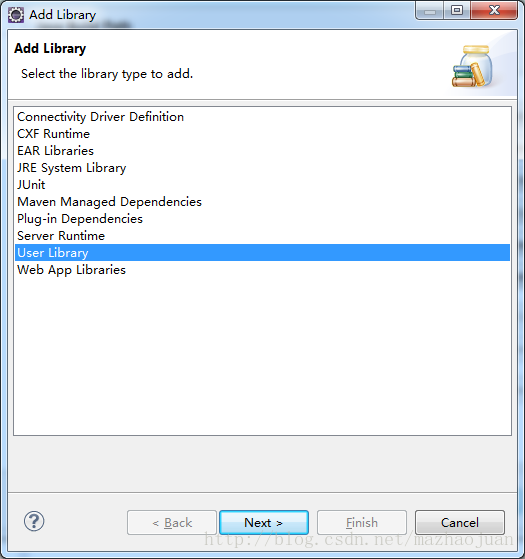
在出现的对话框中,可以选择已经创建好的用户自定义库,也可以选择User
Libraries,弹出的新对话框中选择"New",创建新的用户自定义库。
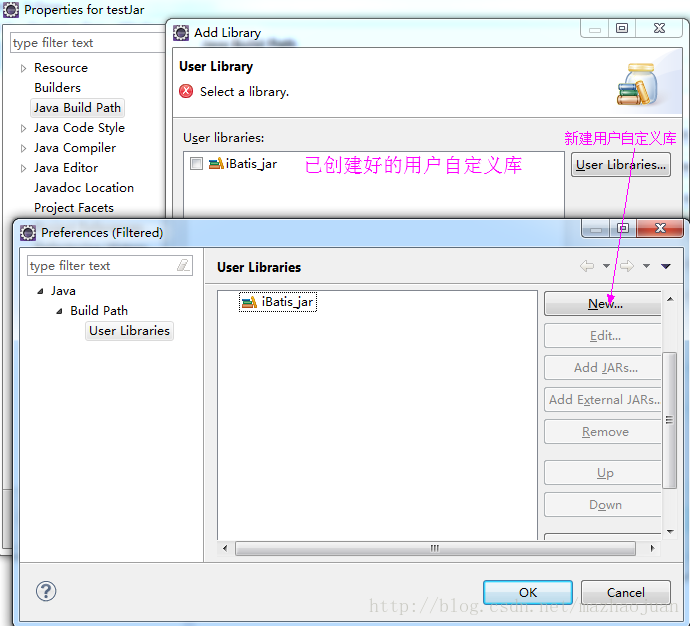
在待创建用户自定义库中,输入新的自定义库的名字,如下图
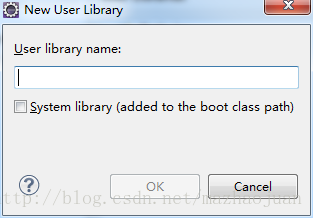
然后为新库,添加所需的Jar包
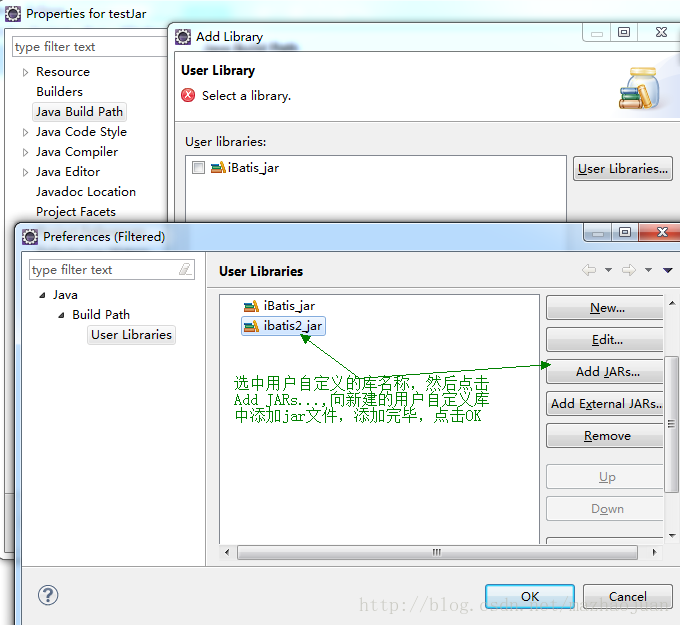
按上述步骤添加好用户自定义库后,以后可以重用这些已定义好的User
Library库,为开发节省时间。
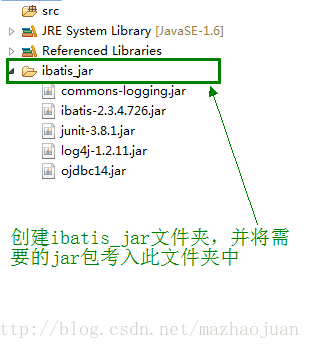
选中需要添加到项目中的jar包,右键选择"Build
PathàAdd to Build Path",这样Jar包就成功导入到项目中了
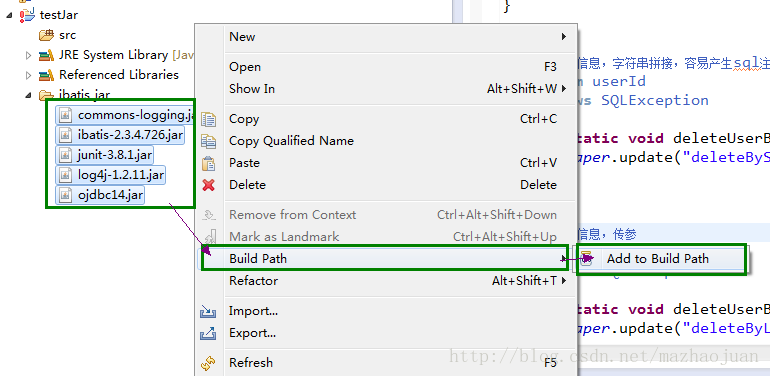
三种导入Jar包的方式比第二种更简单,而且重用性更强,当我们不同的机器上查找所需的Jar包时,将这些文件夹直接拷贝就可以。
暂时对Eclipse导入jar包有这些浅显的理解,随着经验的积累,对Eclipse引入jar包各种方式的区别会理解的更深入!
下面看第一种方式:基本步骤式
右键项目属性,选择Property,在弹出的对话框左侧列表中选择Java Build Path,如下图所示:选择Add External JARs,就可以逐个(也可以选择多个,但是限制在同一个文件夹中)添加第三方引用jar包。

上面这种方式的操作具有通用性,但是每次创建项目,都需要重新引入Jar包,Jar包不具有可重用性。
第二种方式:用户Jar包式
右键项目属性,选择Property,在弹出的对话框左侧列表中选择Java Build Path,弹出如上图所示的对话框,这里选择"Add Library",弹出如下图所示对话框,选择"User Library",然后选择—》Next
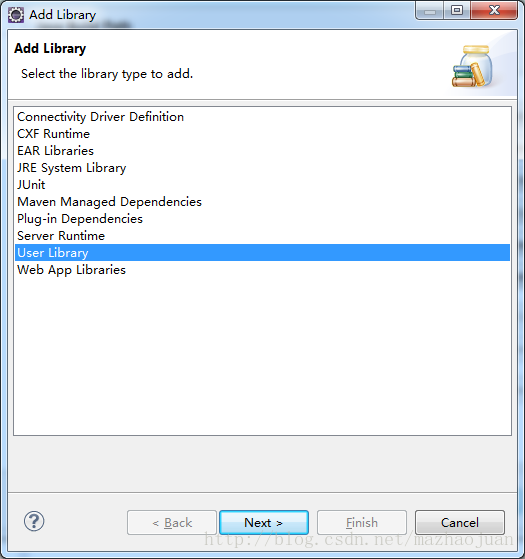
在出现的对话框中,可以选择已经创建好的用户自定义库,也可以选择User
Libraries,弹出的新对话框中选择"New",创建新的用户自定义库。
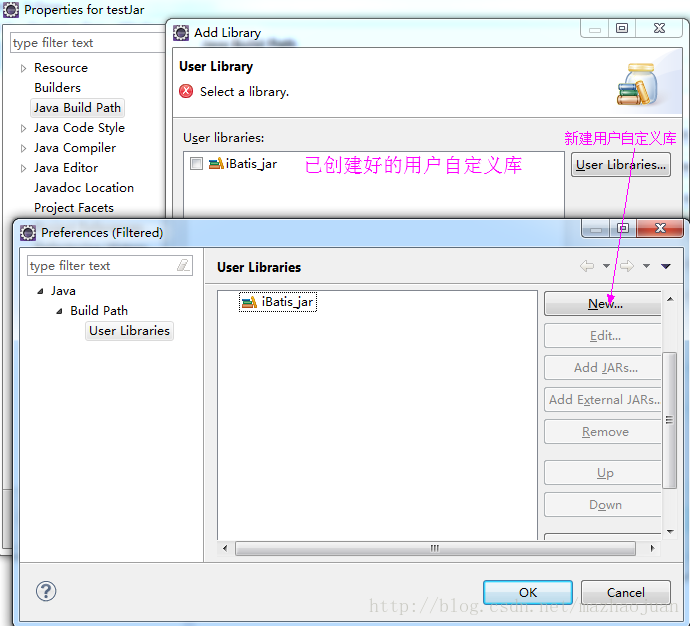
在待创建用户自定义库中,输入新的自定义库的名字,如下图
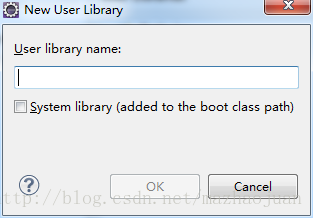
然后为新库,添加所需的Jar包
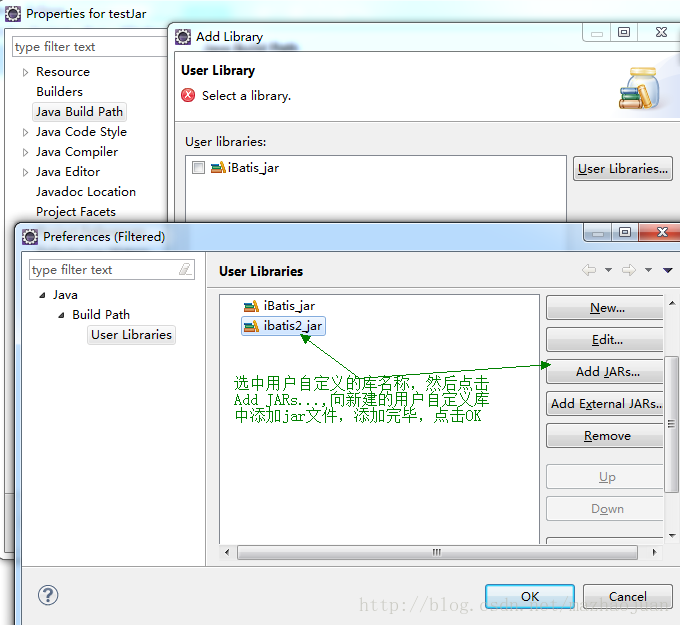
按上述步骤添加好用户自定义库后,以后可以重用这些已定义好的User
Library库,为开发节省时间。
3.快速版的操作方式:文件夹导入式
在项目中,创建新的文件夹(eg:ibatis_jar),如下图所示,本示例中创建了ibatis_jar文件夹 ,并将项目开发需要的第三方的jar包拷贝到该文件夹中。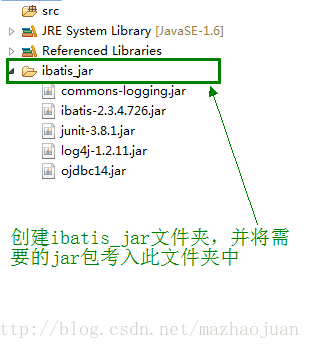
选中需要添加到项目中的jar包,右键选择"Build
PathàAdd to Build Path",这样Jar包就成功导入到项目中了
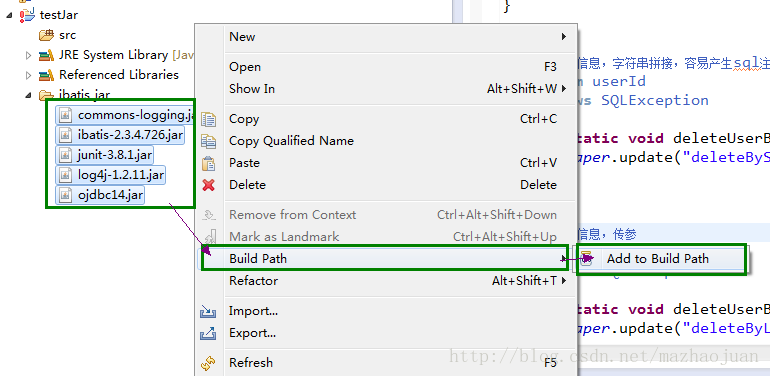
三种导入Jar包的方式比第二种更简单,而且重用性更强,当我们不同的机器上查找所需的Jar包时,将这些文件夹直接拷贝就可以。
暂时对Eclipse导入jar包有这些浅显的理解,随着经验的积累,对Eclipse引入jar包各种方式的区别会理解的更深入!
相关文章推荐
- Eclipse下导入外部jar包的3种方式
- Eclipse下导入外部jar包的3种方式
- Eclipse下导入外部jar包的3种方式
- Eclipse下导入外部jar包的3种方式
- Eclipse下导入外部jar包的3种方式
- Eclipse下导入外部jar包的3种方式
- Eclipse下导入外部jar包的3种方式
- Eclipse下导入外部jar包的3种方式
- Eclipse下导入外部jar包的3种方式
- eclipse 下导入外部jar包的3种方式
- Eclipse下导入外部jar包的3种方式
- [转]Eclipse下导入外部jar包的3种方式
- Eclipse下导入外部jar包的3种方式
- Eclipse下导入外部jar包的3种方式
- Eclipse下导入外部jar包的3种方式
- Eclipse下导入外部jar包的3种方式
- Eclipse下导入外部jar包的3种方式 .
- Eclipse下导入外部jar包的3种方式
- [Java] Eclipse下导入外部jar包的3种方式
- Eclipse下导入外部jar包的3种方式
